💥使うシーンと目的

タスク
「リストに数値と文字が混ざってるけど、数字は除外して文字だけ欲しい!」
「社員リストで“社員番号”と“名前”が混在してる…名前だけ抜きたい!」
こういうときに一撃で解決できるのが、この【FILTER × NOT × ISNUMBER】や!

ジッピー
ISNUMBERで数値判定、NOTで反転させて、FILTERで抜き出す。
数字は弾いて文字だけ通す“入場チェック”やな!
🔍 今回の関数:FILTER・NOT・ISNUMBER

ジッピー
三人の役割はこんな感じやで。
FILTER関数
👉 条件を満たすセルだけ抽出する。
FILTER関数って、“条件で絞って抽出するデータフィルターの王様”や!
NOT関数
👉 TRUE/FALSEを逆にする。条件を裏返す便利屋。
NOT関数って、“反対の論理で真実を見抜くトリックスター”や!
ISNUMBER関数
👉 セルが数値ならTRUE、文字列ならFALSEを返す。
📊 実際のコンボ:

タスク
たとえば、「リストA2:A7から数値以外(文字列だけ)を抽出したい」こんな場合は、
=FILTER(A2:A7, NOT(ISNUMBER(A2:A7)))
こう書く!
ISNUMBER(A2:A7)→ 数値ならTRUENOT(...)→ TRUEをFALSEに、FALSEをTRUEに反転- → つまり「数値じゃないセル」だけTRUE
- FILTERがTRUEのセルを抽出!
図解:FILTER × NOT × ISNUMBER
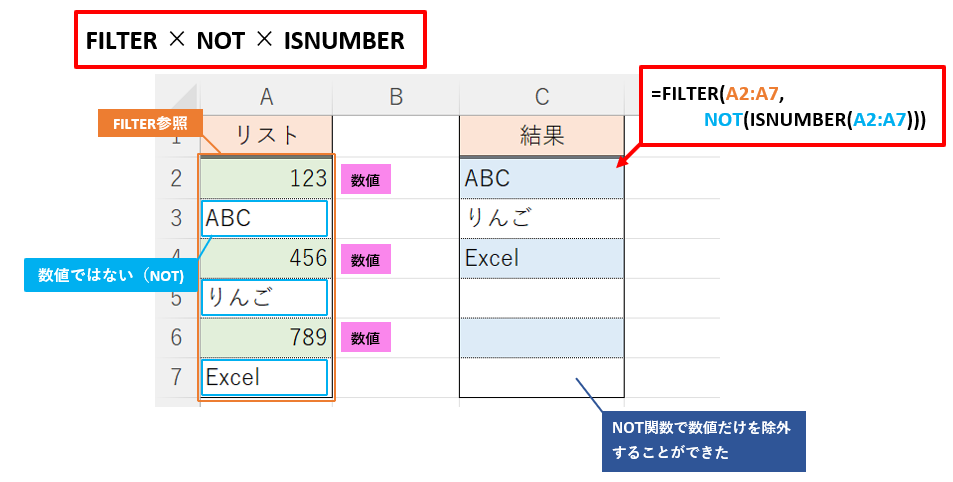

タスク
これなら「文字だけ」「数値だけ」を一瞬で分けられるな!
データ整理がめちゃくちゃ楽やん。

ジッピー
せや!まるでライブ会場で「未成年はNG!」とか「学生限定!」って入場チェックしてるみたいやな🤣
⚠️よくあるミスや落とし穴
- “数字っぽい文字列”(例:”123″)は文字扱いでFALSEになる
- 空白セルはISNUMBERでFALSE(=文字列扱い)になる
- FILTERは365専用やから古いExcelやと動かへん
🌟応用コンボ
- FILTER × NOT × ISNUMBER × LEN → 数字以外かつ文字数条件で抽出
- FILTER × NOT × ISNUMBER × SEARCH → 特定の単語だけ抜き出す
- FILTER × NOT × ISNUMBER × UNIQUE → 文字だけをユニーク抽出
🎯まとめ

ジッピー
ISNUMBERで判定 → NOTで裏返し → FILTERで抽出!
これで「数字はお断り!」ってデータ分けが一発やで!


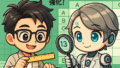

コメント